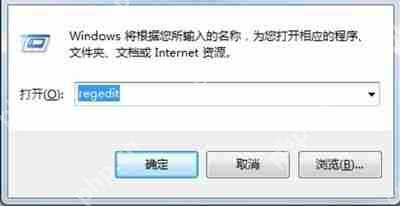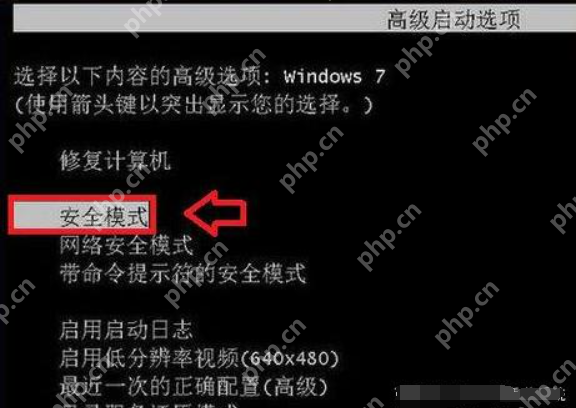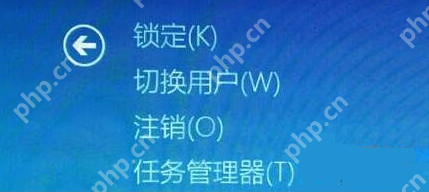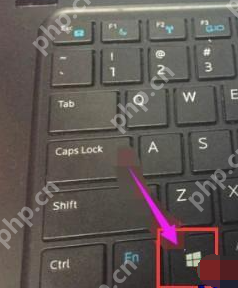电脑突然死机且无法强制关闭程序该怎么操作
电脑死机且无法强制关闭程序时,应先尝试非强制手段解决问题,再逐步排查原因。1 优先尝试通过
电脑死机且无法强制关闭程序时,应先尝试非强制手段解决问题,再逐步排查原因。1. 优先尝试通过任务管理器结束无响应程序或切换窗口,而非立即强制关机;2. 检查系统资源占用情况,确认是否因cpu、内存或磁盘过载导致死机;3. 考虑驱动或系统异常,尝试更新驱动、进入安全模式或运行系统文件修复命令;4. 日常注意清理后台程序、保持系统更新、预留硬盘空间并注意散热以预防死机问题。

电脑突然死机又无法强制关闭程序,这种情况确实让人头疼。特别是当你正在处理重要任务时,卡住的界面和无响应的操作会让你手足无措。其实这类问题并不罕见,多数时候是系统资源过载、软件冲突或驱动异常引起的。下面从几个常见角度出发,说说遇到这种状况时你可以怎么做。
1. 先别急着强制重启,试试这些方法
很多人第一反应就是长按电源键强制关机,但这并不是最推荐的做法,因为可能会导致数据丢失或者文件损坏。如果你还能操作鼠标甚至切换窗口,可以尝试以下几步:
按下 Ctrl + Shift + Esc 直接打开任务管理器(如果能打开)看看有没有“无响应”的程序,右键选择结束任务如果任务管理器也打不开,试着按下 Ctrl + Alt + Del,进入安全选项,选择重启或注销当前用户有时候只是某个程序卡住了,但系统整体还是有响应的,这时候不用急着断电。
2. 检查是不是资源占用过高导致死机
很多死机情况其实是电脑“跑不动”了。比如运行了太多程序,内存不足,或者某个后台进程疯狂占用CPU。你可以通过以下方式排查:
打开任务管理器 → “性能”标签页查看CPU、内存、磁盘等使用情况如果某一项长时间处于90%以上,说明系统可能被某个进程拖垮了这时候可以尝试找出罪魁祸首,比如浏览器开了几十个标签页、视频剪辑软件卡顿、后台自动更新等等。
3. 驱动或系统问题也可能导致程序无法关闭
有些时候,并不是程序本身的问题,而是底层驱动或系统出现了异常。例如显卡驱动崩溃、Windows系统更新失败等情况,都会导致界面冻结、任务管理器失效等问题。
你可以尝试以下几种应对措施:
更新或回滚最近安装的驱动程序,尤其是显卡和主板驱动进入安全模式测试是否还会出现同样问题检查Windows更新历史记录,看看是否有近期更新引起异常如果怀疑是系统文件损坏,可以尝试在命令提示符中运行 sfc /scannow 来修复系统文件。
4. 死机频繁?平时可以做点预防措施
虽然突发死机很难完全避免,但一些日常维护习惯可以降低发生的概率:
定期清理后台程序,避免同时运行太多高负载应用不要频繁强制关机,尽量通过正常流程退出程序保持操作系统和软件更新,及时修补漏洞和兼容性问题给硬盘留出足够的空间,尤其系统盘不要满载运行另外,如果你用的是笔记本电脑,注意散热也很关键。高温会导致系统降频甚至保护性关机。
基本上就这些办法。遇到死机且无法强制关闭的情况,先冷静判断是不是系统整体卡死,再一步步排查原因。大多数时候都不是硬件坏了,而是小问题积累导致的临时故障。
菜鸟下载发布此文仅为传递信息,不代表菜鸟下载认同其观点或证实其描述。
相关文章
更多>>热门游戏
更多>>热点资讯
更多>>热门排行
更多>>- 霸世王朝系列版本排行-霸世王朝系列游戏有哪些版本-霸世王朝系列游戏破解版
- 多种热门耐玩的灵域仙劫破解版游戏下载排行榜-灵域仙劫破解版下载大全
- 2023大话许仙手游排行榜-大话许仙手游2023排行榜前十名下载
- 东宫侧妃最新排行榜-东宫侧妃手游免费版下载-东宫侧妃免费破解版下载
- 夺宝英雄最新排行榜-夺宝英雄手游免费版下载-夺宝英雄免费破解版下载
- 逍遥酒鬼排行榜下载大全-2023最好玩的逍遥酒鬼前十名推荐
- 绿色修仙游戏排行-绿色修仙所有版本-绿色修仙游戏合集
- 九仙传奇手游2023排行榜前十名下载_好玩的九仙传奇手游大全
- 类似一剑问情的游戏排行榜_有哪些类似一剑问情的游戏
- 多种热门耐玩的绝世巫仙破解版游戏下载排行榜-绝世巫仙破解版下载大全
- 紫莲仙尊手游排行榜-紫莲仙尊手游下载-紫莲仙尊游戏版本大全
- 多种热门耐玩的玛法净土破解版游戏下载排行榜-玛法净土破解版下载大全